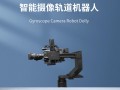达芬奇是一款高性能的调色软件以保证调色的实时性。不过由于每个人的调色平台的性能不一以及素材品质不同等原因,并不是每一次调色都能保证实时回放。怎样辨别达芬奇调色的时候是否实时呢?这就要观察查看器窗口左上角的指示灯,绿色表示实时,红色表示非实时(丢帧)。为了保证你在性能较差的设备上依然可以实时调色,你可以尝试如下方法。
1.使用代理模式
达芬奇的代理需要你预先处理素材片段,在Media页面中浏览素材,把需要制作代理的素材选中,点右键菜单生成代理。然后就可以开启代理模式了。
要开启代理模式,请选择命令View > Proxy On The Fly ,快捷键是【Command-P】。如果你有官方调色台的话,按下推子面板上的“PROXY ON/OFF”按钮即可。稍微遗憾的是代理文件只支持DPX序列文件。
2.开启片段缓存
如果回放依然不能实时的话,那就开启片段缓存吧。其实这个相当于渲染之后再回放。方法是选择你要缓存的片段,然后点右键,选择Render Cache Clip。
接着我们开启片段缓存模式。选择菜单Color > Render Cache Mode ,快捷键是【Option-R】。如果你有官方调色台的话,按下推子面板上的“CACHE MODE”按钮即可。
3.降低时间线分辨率
达芬奇的处理模式是不依赖于分辨率的,所以你可以随时调整时间线的分辨率。为了提高调色性能,你可以在调色的时候降低时间线分辨率,但是要注意调色完成后,渲染之前要记得把分辨率调整为你需要的尺寸。
十招提升达芬奇的实时调色性能
4.关闭视频场处理
如果你要处理带场的视频,为了提升性能,可以保持视频场处理的关闭状态。这个可以在Master Project Settings面板中找到。当调色完成后需要渲染的时候就可以开启视频场处理了。
5.降低视频位深度
你可以降低监视器的监看位深度来提升达芬奇的性能,例如修改为8-bit监看,这样降低了图像的传输带宽。
6.在回放过程中使用优化显示模式
在监看回放过程中,你可以关闭监视器屏幕上的控件,例如鼠标指针、Power Window的轮廓以及屏幕分割显示。
7.使用双线性过滤器
在图像缩放设置中使用Bilinear filter(双线性过滤器),这样图像的品质会有降低,但是系统性能会有提升。渲染的时候在Deliver页面中勾选“Force sizing highest quality”即可。
8.控制Camera Raw的编解码品质
处理R3D和F65等可以进行debayered处理的视频时,为了更好的性能表现,可以设置比较低的品质。渲染的时候则可以设置为最高品质。在Deliver页面中勾选“Force debayer res to highest quality”即可。
9.控制Camera Raw的回放品质
在Camera Raw settings中,你还可以控制回放品质,默认情况下,回放品质的设置和编解码品质的设置相同。
10.最后一招,别心疼钱!
以上的招数用尽之后,依然不能实时的话,那足以说明你的电脑该升级了,好钢用在刀刃上,升级显卡、内存、CPU、硬盘吧!
(孙春星,达芬奇调色师,《达芬奇影视调色密码》作者。)